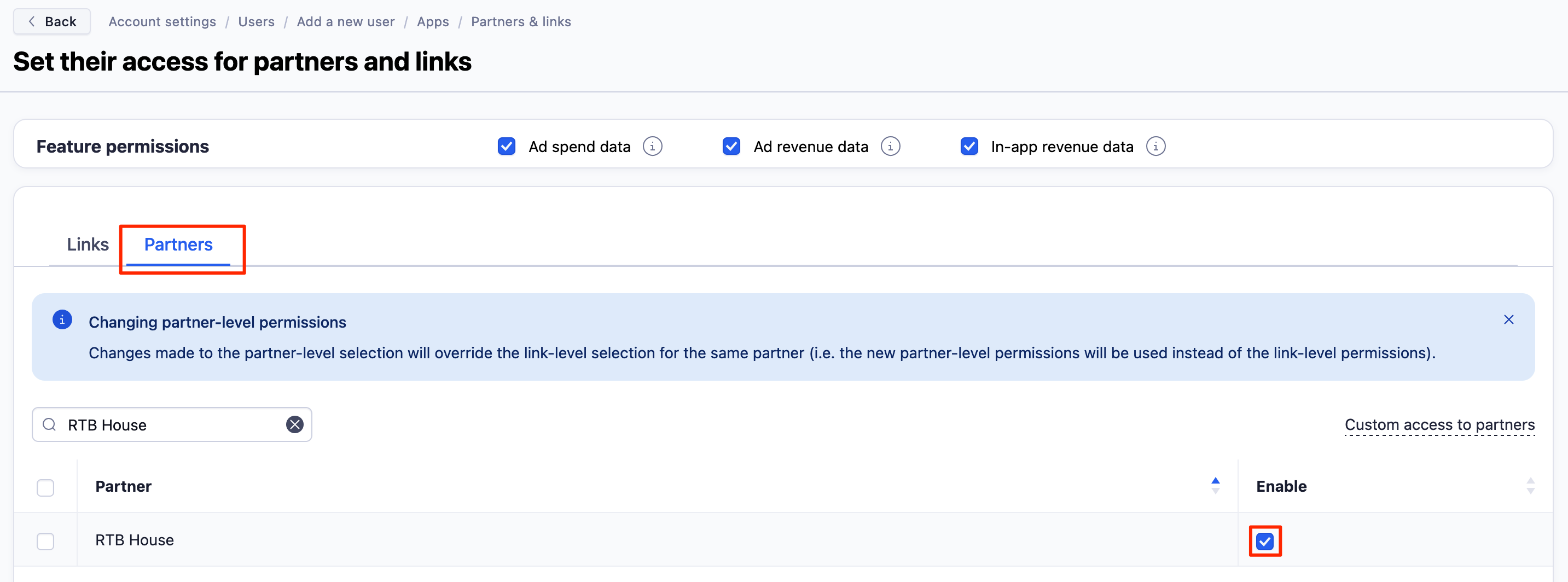RTB House 모듈 설정 가이드
RTB House은(는) Adjust와 연동된 광고 네트워크입니다. Adjust와의 연동을 통해 RTB House은(는) 어트리뷰션과 인앱 이벤트 데이터를 콜백으로 수신합니다.
이 페이지에서는 RTB House와(과)의 설정 방법을 확인하실 수 있습니다. RTB House 활성화, 캠페인 링크 생성, Adjust가 공유할 수 있는 데이터 선택 방법을 아래에서 확인하시기 바랍니다.
시작에 앞서
요구 사항
- Adjust의 관리자, 편집자 또는 사용자 지정 편집자 권한 .
- Adjust SDK v4.0.0 이상 버전에서 SDK 파라미터를 RTB House 파라미터에 매핑하시기 바랍니다. 자세한 내용은 아래 링크된 가이드를 통해 확인하실 수 있습니다.
iOS | Android | Windows | Unity | React Native | Flutter | Adobe Air | Cordova | Marmalade | Xamarin | Cocos2d-x | Titanium | Corona
Campaign Lab에서 RTB House과 앱 선택
- Campaign Labs 에서 파트너 를 선택합니다.
- 새 파트너 > RTB House 을 선택합니다. 다음 을 선택하여 다음 화면으로 이동합니다.
- 앱 선택 화면에서 링크를 생성하고자 하는 앱을 선택하고, RTB House를(을) 활성화하여 파트너와 데이터를 공유합니다.
- 다음 을 선택합니다.
데이터 공유 활성화
RTB House와(과)의 연동을 활성화하려면 다음의 단계를 수행하시기 바랍니다.
- 활성화 켜기
RTB House와(과)의 데이터 공유가 활성화되면, Adjust는 기본 설정에 따라 다음의 데이터를 자동으로 RTB House에 전송합니다.
- 설치
- 세션
- 앱삭제
- 재설치
- 리어트리뷰션 재설치
- 리어트리뷰션
- 이벤트
- 거부된 설치
- 차단된 리어트리뷰션
- ad revenue
데이터 공유 옵션 설정
멀티 플랫폼에 대해 데이터 공유가 활성화된 멀티 플랫폼 앱인 경우, 다음이 가능합니다:
- 플랫폼별 설정 사용 을 선택하여 플랫폼 수준에서 데이터 공유 옵션을 구분.
- 글로벌 설정 사용 을 선택하여 여러 플랫폼에 대해 동일한 데이터 공유 설정을 적용.
기본 설정으로 공유되는 데이터 에서 Adjust가 RTB House과 디폴트로 공유하는 활동을 확인하시기 바랍니다.
- 설치
- 세션
- 앱삭제
- 재설치
- 리어트리뷰션 재설치
- 리어트리뷰션
- 이벤트
- 거부된 설치
- 차단된 리어트리뷰션
- ad revenue
추가 데이터 전송
콜백을 통해 RTB House과(와) 공유하고자 하는 데이터의 양과 유형을 선택합니다. RTB House은(는) 퍼포먼스 최적화를 위해 이 정보를 사용할 수 있습니다.
- 공유하고자 하는 데이터 소스 에서 RTB House과(와) 공유하는 데이터의 어트리뷰션 소스를 선택합니다.
- 모든 어트리뷰션 소스의 데이터
- RTB House에게 어트리뷰션된 데이터
광고 매출 (광고 뷰로부터의 매출)
광고 매출 공유 활성화를 통해 RTB House에 사용자 광고 매출 데이터를 전송할 수 있습니다. 이를 통해 RTB House은(는) 광고 매출 데이터를 사용하여 사용자 타겟팅하고 캠페인을 최적화할 수 있습니다.
이 기능은 별도로 판매되는 부가 기능으로 Adjust의 광고 매출 측정 패키지에서 사용하실 수 있습니다. 광고 매출 측정 패키지 구매를 원하신다면 세일즈 담당자에게 문의하시기 바랍니다.
광고 매출을 RTB House과 공유하려면 하나 이상의 광고 매출 소스 를 선택해야 합니다.
- 해당 필드를 비워두었을 경우 Adjust는 연결된 모든 미디에이션 소스의 광고 매출 데이터를 전송합니다.
세션
세션은 데이터 양이 많기 때문에 Adjust는 세션 콜백을 자동으로 전송하지 않습니다. RTB House에게 앱의 세션 활동 데이터가 전송되기 위해서는 세션 공유가 활성화 되어야 합니다.
삭제 또는 재설치
삭제 또는 재설치 데이터를 공유하면 RTB House이(가) 해당 앱에 대해 Adjust가 측정하는 삭제 및/또는 재설치 데이터를 수신합니다.
iOS 앱의 경우, 삭제 및/또는 재설치 수가 낮을 수 있습니다. 자세한 정보는 삭제 및 재설치 측정 페이지를 참조하시기 바랍니다.
인앱 매출 (인앱 구매로부터의 매출)
인앱 매출 공유가 활성화되면 RTB House에 매출 금액과 매출 이벤트 데이터를 전송할 수 있습니다. 이 데이터를 공유하려면 매출을 창출하는 이벤트를 매핑 해야 합니다.
이벤트 매핑
공유하고자 하는 이벤트를 RTB House이(가) 수신할 수 있는 값에 매핑합니다. 매핑되지 않은 이벤트는 RTB House 에 공유되지 않습니다.
개별 이벤트 매핑
멀티 플랫폼 앱의 경우, RTB House과(와) 플랫폼별로 다른 이벤트를 공유할 수 있습니다. 이를 통해서,
- 개별 이벤트를 설정하여 각 플랫폼에 대한 캠페인 전략을 관리할 수 있습니다.
- 플랫폼별로 데이터 공유를 맞춤화할 수 있습니다.
이벤트 매핑 에서 다음의 단계를 수행하여 RTB House에 직접 전송하고자 하는 인앱 이벤트를 선택합니다.
이벤트 매핑 을 선택합니다.
Adjust 이벤트 목록에서 RTB House과(와) 공유하고자 하는 Adjust 이벤트를 선택합니다.
파트너 이벤트 에서 Adjust 이벤트에 상응하는 RTB House 이벤트를 선택해야 합니다.
단일 플랫폼 앱 및 단일 플랫폼에 대해서만 데이터 공유가 활성화된 멀티 플랫폼 앱의 경우, 해당 플랫폼에 대해서만 데이터 공유 옵션을 설정합니다. 멀티 플랫폼에 대한 데이터 공유가 활성화되어 있는 멀티 플랫폼 앱의 경우 다음을 설정할 수 있습니다.
- 플랫폼별 매핑 사용 을 선택하여 플랫폼 수준에서 개별 이벤트를 매핑하거나 특정 플랫폼에 대한 이벤트를 매핑하지 않을 수 있습니다.
- 모든 플랫폼에 대해 동일한 이벤트를 매핑하려면 글로벌 매핑 사용 을 선택합니다.
파트너 이벤트 목록에서 Adjust 이벤트를 매핑하고자 하는 커스텀 이벤트 이름을 선택하거나 입력합니다.
적용 을 선택합니다.
이제 연결된 이벤트 데이터가 RTB House에게 전송됩니다.
모든 이벤트 매핑
RTB House이(가) 모든 이벤트 자동 매핑을 지원하는 경우 이벤트 매핑 에서 모든 이벤트 매핑 을 선택 합니다. 이를 통해 개별 이벤트를 매핑하는 시간을 절약할 수 있습니다.
이제 연결된 인앱 이벤트 데이터가 RTB House에게 전송됩니다.
파라미터 매핑
RTB House에 커스텀 데이터를 공유하려면 일반적으로 파라미터 매핑이 필요합니다.
파트너 파라미터(Adjust SDK 버전 4.0+에서 이용 가능)를 통해 Adjust는 앱에서 커스텀 데이터 포인트를 수집하여 RTB House에 전송할 수 있습니다. 이를 통해 RTB House은(는) 연결된 개별 이벤트에 대한 커스텀 이벤트 상세 정보를 수신할 수 있습니다.
Adjust SDK에 새로운 파트너 파라미터를 추가하기 전, 요구 사항을 충족하는 파트너 파라미터가 이미 존재하는지 확인하시기 바랍니다.
파트너 파라미터를 RTB House에 공유하려면 다음의 단계를 수행하시기 바랍니다.
Adjust SDK 내에서 파트너 파라미터를 설정합니다.
- 시작하기 전에 모든 SDK 개발 플랫폼 링크를 확인하시기 바랍니다.
데이터 공유 옵션 설정 에서 파라미터 를 선택합니다.
파라미터 매핑 에서는 SDK에서 정의된 파트너 파라미터를 네트워크에 어떠한 방식으로 보낼지 지정할 수 있습니다.
- 파라미터 매핑 을 선택합니다.
- SDK 파라미터 필드에 네트워크와 공유하고자 하는 SDK 파라미터 이름을 입력합니다.
- 네트워크 파라미터 영역에 SDK 파라미터에 상응하는 네트워크 파라미터를 입력합니다.
대시보드에서 파라미터 공유를 설정하지 않고 Adjust SDK 내에서 파트너 파라미터를 설정한 경우, Adjust는 Adjust SDK에 설정된 파라미터명을 그대로 전송합니다.
링크 및 설정 구성
다음을 설정할 수 있습니다.
링크 생성 및 RTB House에게 공유
설정 검토 화면에서는 선택 사항을 검토할 수 있습니다. 이전 페이지로 돌아가서 다음을 변경할 수도 있습니다.
- 선택한 앱
- 데이터 공유 옵션
- 링크 구조 파라미터
- 사용자 이동 위치
- 어트리뷰션 설정
링크 생성 을 선택하여 클릭 URL, 노출 URL, QR 코드 및 링크 토큰을 생성합니다. 링크를 생성하면 RTB House과(와)의 데이터 공유 및 연동이 활성화 됩니다.
링크가 생성되면 RTB House에 공유하여 캠페인에 배치할 수 있습니다.
파트너별 설정 가이드
RTB House 서비스는 여러 지역에서 이용 가능합니다. 모듈을 활성화하는 동안 지역 드롭다운 목록에서 지역을 선택하면, 해당 지역에 해당하는 엔드포인트로 데이터가 전송됩니다.
RTB House 이메일을 이용한 사용자 생성 후 커스텀 권한 설정
RTB House가 애플리케이션의 링크 섹션에 액세스할 수 있도록 하려면, RTB House에서 제공하는 이메일 주소(@rtbhouse.com 도메인을 사용하는 이메일 주소)를 이용해 사용자를 생성해야 합니다. 해당 도메인을 사용하는 이메일 주소는 RTB House 담당자에게 연락하여 받을 수 있습니다. 이메일 주소를 받고 나면 이 문서의 사용자 관리 섹션에 기술된 순서에 따라 사용자를 생성하십시오. 사용자 생성 시, RTB House 사용자에게 커스텀 권한을 할당하고, 파트너 섹션에서 RTB House 에 액세스할 수 있도록 허용하십시오.(아래 스크린샷 참조). 권한 할당에 대한 자세한 사항은 커스텀 권한 설정 섹션을 참조하시기 바랍니다.
RTB House에 전송되는 모든 파라미터 목록
Adjust는 RTB House의 콜백에 다음의 파라미터(데이터 포인트)를 전송합니다.
| 플레이스홀더 | 정보 |
{android_id} | Android ID (Android만 해당) |
{city} | 기기 도시 |
{country_subdivision} | 기기의 국가 세분화, 예: 주 |
{country} | 기기 국가 코드(두 자릿수) |
{currency} | Adjust SDK에서 전송된 ISO 4217 고유 통화 코드 |
{deeplink} | 클릭 URL에 딥링크 URL 추가 |
{device_name} | 기기 모델 번호 |
{device_type} | 기기 유형 |
{event_name} | 대시보드에서 설정한 이벤트 이름 |
{gclid} | 구글 클릭 ID |
{gps_adid} | Google Play Store 광고 ID |
{idfa} | 광고주 ID (iOS 만 해당) |
{ip_address} | 기기 IP 주소 |
{language} | 기기 언어 코드(두 자릿수) |
{os_name} | 기기 운영 체제 |
{os_version} | 운영 체제 버전 번호 |
{partner_parameters} | Adjust SDK나 S2S 요청에 의해 수집되고, 포스트백을 통해 서드파티 제공자에게 전송된 맞춤 파트너 파라미터 |
{revenue_float} | Adjust SDK에서 전송된 매출(전체 통화 단위) |
{revenue_usd} | 수익 미국 달러 표기 |
{tracking_enabled} | 트래킹이 활성화된 경우는 1, 비활성화된 경우는 0 |
{user_agent} | 수신되는 미가공 유저 에이전트 |
{activity_kind} | 사용자 활동 유형 |
{adgroup_name} | 트래커에서 가져온 광고그룹 이름 |
{app_id} | Store App ID 또는 Google Play Store |
{app_version} | 앱 버전 번호(Android), 번들용 빌드 버전 번호(iOS) |
{campaign_name} | 트래커에서 가져온 캠페인 이름 |
{click_time} | 어트리뷰션된 클릭 타임스탬프 |
{engagement_time} | 인게이지먼트 타임스탬프 |
{impression_based} | 노출 기반 인게이지먼트면 1, 그 외는 0 |
{is_organic} | 오가닉 트래픽 인 경우 1, 비오가닉인 경우 0 |
{reattributed_at} | 리어트리뷰션 타임스탬프 |
{rejection_reason} | 거부된 설치의 이유 |
{store} | 클릭의 타겟 스토어 |
{tracker_name} | 현재 트래커 이름 |